苹果电脑合并分区 苹果电脑mac如何合并分区教程
更新时间:2023-12-06 08:56:18作者:xiaoliu
近年来随着苹果电脑的普及和用户需求的不断增长,合并分区已经成为很多Mac用户关心的问题,苹果电脑合并分区是指将硬盘上的两个或多个分区合并成一个,从而释放出更多的存储空间。虽然Mac系统自带的磁盘工具可以进行分区操作,但合并分区并不直接提供,因此需要借助一些第三方工具来实现。本文将介绍一种简单易用的方法,教你如何在Mac上进行分区合并,让你的电脑更加高效和便捷。
方法如下:
1首先打开访达,然后点击“应用程序”进入。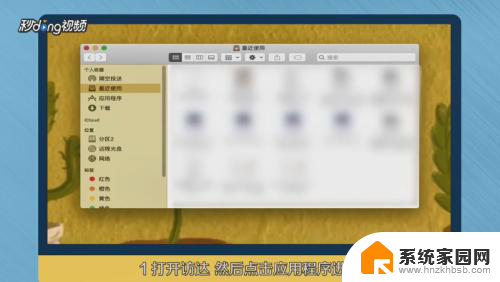 2在应用程序页面,点击“实用工具”进入,然后点击“磁盘工具”进入。
2在应用程序页面,点击“实用工具”进入,然后点击“磁盘工具”进入。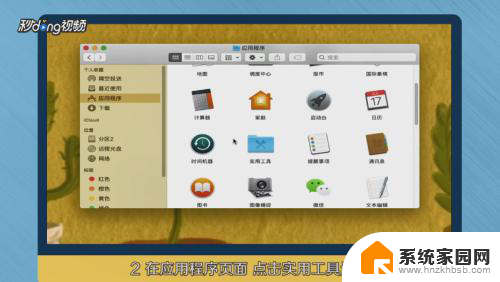 3在磁盘工具页面,点击“分区”。选择要合并的分区,然后点击“减号”,再点击“应用”。
3在磁盘工具页面,点击“分区”。选择要合并的分区,然后点击“减号”,再点击“应用”。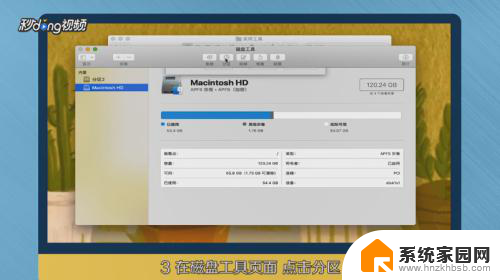 4在弹出的窗口中,点击“完成”即可。
4在弹出的窗口中,点击“完成”即可。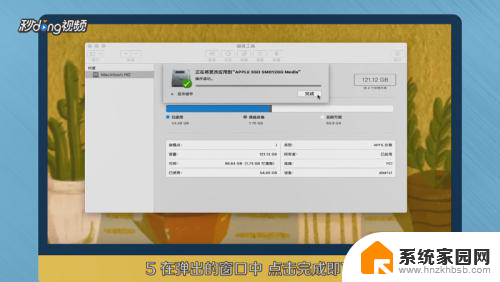 5总结如下。
5总结如下。
以上就是苹果电脑合并分区的全部内容,碰到同样情况的朋友们赶紧参照小编的方法来处理吧,希望能够对大家有所帮助。
苹果电脑合并分区 苹果电脑mac如何合并分区教程相关教程
- 分区如何合并分区 磁盘分区合并步骤
- u盘两个分区怎么合并 U盘被分区后如何合并
- 怎么将u盘分区合并 U盘分区后怎么恢复合并
- 台式电脑硬盘分区后可以合并回去吗 电脑硬盘分区合并方法
- 电脑怎么两个盘合并 电脑分盘如何合并
- 如何把移动硬盘分区合并在一起 移动硬盘分区教程步骤图解
- 电脑硬盘分区要格式化吗 电脑分区怎么分配更合理
- u盘文件怎么合并到一个文件夹 如何合并U盘上的多个分区
- 电脑分区硬盘分区 如何在电脑上进行硬盘分区
- 苹果电脑截图长屏怎么截屏 苹果Mac电脑长截图教程视频分享
- 小爱音响能和电脑连接吗 小爱音响电脑蓝牙连接方法
- 电脑怎么把图片设置成壁纸 如何将电脑桌面图片设为壁纸
- 如何给照片设置密码 怎么在照片上添加密码
- 电脑桌面变横向了怎么还原 电脑横屏设置方法
- 索爱蓝牙音箱怎么连接手机 索爱蓝牙音箱手机连接教程
- 13pro动态壁纸怎么设置 iPhone13promax动态壁纸设置步骤详解
电脑教程推荐
- 1 小爱音响能和电脑连接吗 小爱音响电脑蓝牙连接方法
- 2 如何给照片设置密码 怎么在照片上添加密码
- 3 电脑桌面变横向了怎么还原 电脑横屏设置方法
- 4 13pro动态壁纸怎么设置 iPhone13promax动态壁纸设置步骤详解
- 5 微信怎么@多人 微信群里如何@别人/@多个人
- 6 光盘刻录怎么删除文件 如何使用光盘刻录数据文件
- 7 电脑上的文件怎么传到ipad上 通过何种途径将电脑文件传入iPad
- 8 钉钉在电脑上怎么设置自动登录 钉钉电脑版开机自动登录设置方法
- 9 怎样设置手机锁屏时间 手机自动锁屏时间设置方法
- 10 windows defender删除文件恢复 被Windows Defender删除的文件怎么找回